Mac用Logic Proユーザガイド
- ようこそ
-
- アレンジの概要
-
- リージョンの概要
- リージョンを選択する
- リージョンの一部を選択する
- リージョンをカット、コピー、およびペーストする
- リージョンを移動する
- ギャップを追加する/取り除く
- リージョンの再生をディレイする
- リージョンをループさせる
- リージョンを繰り返す
- リージョンのサイズを変更する
- リージョンをミュートする/ソロにする
- リージョンをタイムストレッチする
- オーディオリージョンを逆方向にする
- リージョンを分割する
- MIDIリージョンをデミックスする
- リージョンを結合する
- トラック領域でリージョンを作成する
- トラック領域でオーディオリージョンのゲインを変更する
- トラック領域でオーディオリージョンをノーマライズする
- MIDIリージョンのエイリアスを作成する
- 繰り返しのMIDIリージョンをループに変換する
- リージョンの色を変更する
- Mac用Logic ProでMIDIリージョンをパターンリージョンに変換する
- Mac用Logic ProでMIDIリージョンをSession Playerリージョンで置き換える
- オーディオリージョンをサンプラー音源のサンプルに変換する
- リージョン名を変更する
- リージョンを削除する
- Stem Splitterを使ってボーカルや楽器のステムを抽出する
- グルーブテンプレートを作成する
-
- Smart Controlの概要
- マスターエフェクトのSmart Controlを表示する
- Smart Controlのレイアウトを選択する
- MIDIコントローラの自動割り当て
- スクリーンコントロールを自動的にマップする
- スクリーンコントロールをマップする
- マッピングパラメータを編集する
- パラメータマッピンググラフを使用する
- スクリーンコントロールのプラグインウインドウを開く
- スクリーンコントロールの名前を変更する
- アーティキュレーションIDを使ってアーティキュレーションを変更する
- ハードウェアコントロールをスクリーンコントロールにアサインする
- Smart Controlの編集内容と保存されている設定を比較する
- アルペジエータを使う
- スクリーンコントロールの動きを自動化する
-
- 概要
- ノートを追加する
- スコアエディタでオートメーションを使う
-
- 譜表スタイルの概要
- トラックに譜表スタイルを割り当てる
- 譜表スタイルウインドウ
- 譜表スタイルを作成する/複製する
- 譜表スタイルを編集する
- 譜表と声部を編集する/パラメータを割り当てる
- Mac用Logic Proの譜表スタイルウインドウで譜表または声部を追加する/削除する
- Mac用Logic Proの譜表スタイルウインドウで譜表または声部をコピーする
- プロジェクト間で譜表スタイルをコピーする
- 譜表スタイルを削除する
- 声部と譜表に音符を割り当てる
- 多声部のパートを別々の譜表に表示する
- スコア記号の割り当てを変更する
- 譜表をまたいで音符を連桁にする
- ドラム記譜用にマッピングされた譜表スタイルを使う
- 定義済みの譜表スタイル
- スコアを共有する
-
-
- キーコマンドの概要
- キーコマンドをブラウズする/読み込む/保存する
- キーコマンドを割り当てる
- キーコマンドをコピーする/プリントする
-
- グローバルコマンド
- グローバルコントロールサーフェスコマンド
- さまざまなウインドウ
- オーディオファイルを表示しているウインドウ
- メインウインドウのトラックとさまざまなエディタ
- さまざまなエディタ
- タイムルーラのある表示
- オートメーションのある表示
- メインウインドウのトラック
- Live Loopsグリッド
- ミキサー
- MIDIエンバイロメント
- ピアノロール
- スコアエディタ
- イベントエディタ
- ステップエディタ
- ステップシーケンサー
- プロジェクトオーディオ
- オーディオファイルエディタ
- スマートテンポエディタ
- ライブラリ
- Sampler
- Drum Machine Designer
- ステップインプットキーボード
- Smart Control
- ツールメニュー
- コントロールサーフェスのインストールウインドウ
- Touch Barのショートカット
-
-
- Studio Piano
- 用語集
- 著作権

Mac用Logic Proでプロジェクトの拍子を設定する
プロジェクトには、拍子を設定します。拍子によって、音楽的な時間をどのように小節および拍に分けるかが決まります。拍子は、分数のような、スラッシュ(/)で区切られた2つの数字で表されます。前の数字は、1小節に含まれる拍の数を示します。後の数字は、拍のノート値(1拍と数えられる音の長さ)を示します。
プロジェクトの拍子は、LCD、キー/拍子リスト、または「キー/拍子」トラックで設定できます。拍子を変更してもプロジェクトの再生には影響しません。ただし、トラック領域とMIDIエディタのタイムグリッドが変わります。
ディビジョン値は、あらゆる位置ディスプレイのディビジョンの継続時間(LCDおよびエディタの「位置」の値も含む)を定義し、さまざまな長さの指定と配置操作ができるグリッドのベースを形成します。通常、ディビジョン値は1/16音符に設定されますが、1/4-1/192の範囲で指定できます。ディビジョンのノート値が小節の分母と同じかそれよりも大きい場合は、位置ディスプレイの3番目の値がなくなります。
ヒント: 「次の上位ディビジョンを設定」または「次の下位ディビジョンを設定」キーコマンドを使って、ディビジョンをその次の最大または最小のディビジョンに切り替えることができます。
LCDのテンポインジケータは、8分音符が拍子の分母に設定されている場合も常に4分音符で示されます。
![]() 「Logic Pro」>「設定」>「詳細」で「すべての機能を有効にする」が選択されている場合は、キー/拍子リストまたはキー/拍子トラックを使って拍子変更を追加することもできます。Mac用Logic Proで拍子変更を作成するを参照してください。
「Logic Pro」>「設定」>「詳細」で「すべての機能を有効にする」が選択されている場合は、キー/拍子リストまたはキー/拍子トラックを使って拍子変更を追加することもできます。Mac用Logic Proで拍子変更を作成するを参照してください。
拍子を設定する
Logic Proで、以下のいずれかの操作を行います:
LCDの右端にある下矢印をクリックし、「ビートとプロジェクト」を選択してから、以下のいずれかの操作を行います:
拍子をクリックしてから、新しい拍子を選択します。
拍子をクリックしてから、「カスタム」を選択し、新しい拍子を入力します。
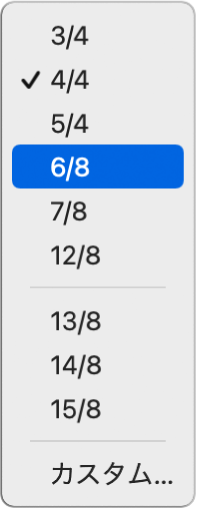
キー/拍子リストで:
拍子の値をクリックしたまま上下にドラッグします。
拍子の値をダブルクリックし、フィールドに新しい値を入力します。
「キー/拍子」トラックを開き、表示される値をダブルクリックします。分子と分母の値を設定します(必要に応じてほかの設定も行います)。
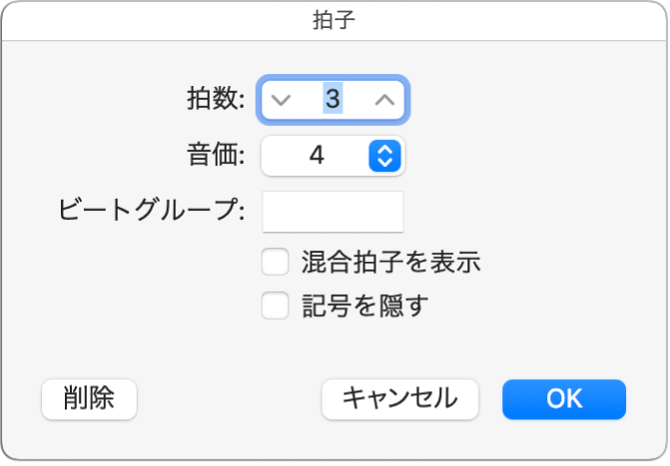
拍子について詳しくは、Mac用Logic Proの拍子とキーの概要を参照してください。